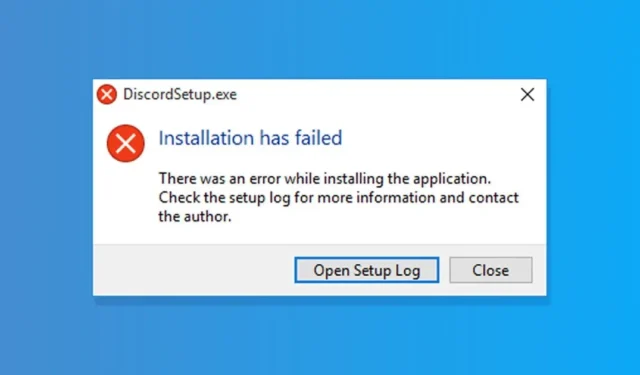
Recentemente, muitos usuários do Discord foram encontrados recebendo a mensagem de erro ‘Discord Installation has failed’. Usuários relataram que instalar o aplicativo Discord em um PC mostra uma mensagem de erro.
Então, se você receber a mensagem de erro ‘Falha na instalação’ ao instalar o Discord em um PC, continue lendo o guia. Abaixo, compartilhamos algumas etapas fáceis para resolver o erro Falha na instalação do Discord. Vamos começar.
Por que aparece o erro “Falha na instalação do Discord”?
O erro ‘Falha na instalação’ no Discord pode aparecer por vários motivos. Abaixo, listamos algumas coisas importantes que acionam o erro.
- Arquivo de instalação do Discord corrompido.
- Problemas de incompatibilidade.
- Drivers desatualizados
- Arquivos de sistema corrompidos
- Programas antivírus/firewall
Como você não sabe a causa real, precisa seguir todos esses métodos para corrigir a mensagem de erro Discord Installation failed no Windows. Vamos começar.
1. Feche o aplicativo Discord no Gerenciador de Tarefas
Se o Discord não estiver instalado, ele não deve rodar no Gerenciador de Tarefas, certo? O problema é que se você instalou o Discord anteriormente no seu dispositivo, os dados da instalação anterior podem não ser completamente deletados.
Você verá o erro ‘Falha na instalação’ do Discord se o programa já tiver sido instalado. Portanto, você deve encerrar todos os processos relacionados ao Discord e limpar seus dados de aplicativo.
1. Abra o Gerenciador de Tarefas no seu dispositivo Windows. Em seguida, selecione ‘Discord’ e clique em Finalizar Tarefa .
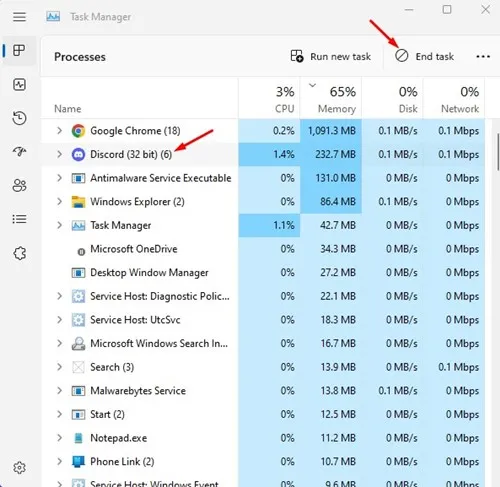
2. Em seguida, pressione a tecla Windows + R no seu teclado. Isso abrirá a caixa de diálogo RUN .
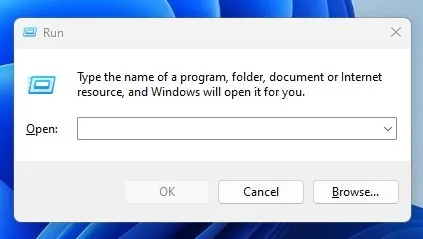
3. Na caixa de diálogo EXECUTAR, digite %appdata% e pressione Enter.
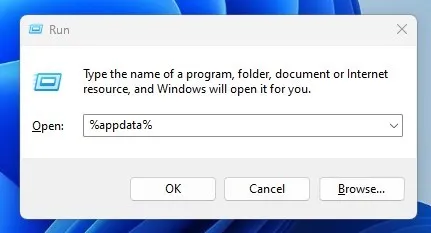
4. Agora, na pasta AppData, localize e exclua a pasta Discord .
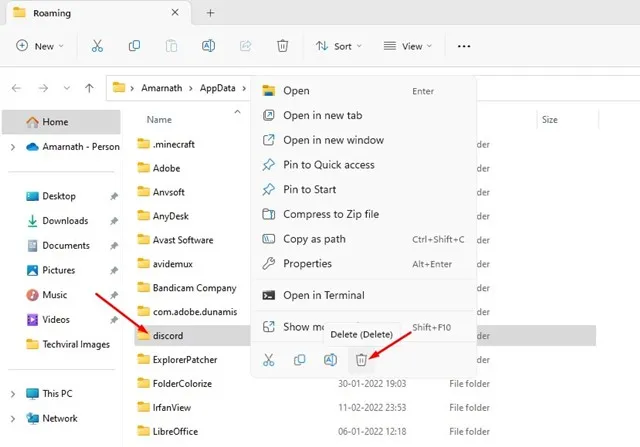
5. Novamente, abra a caixa de diálogo EXECUTAR, digite %localappdata% e pressione Enter .
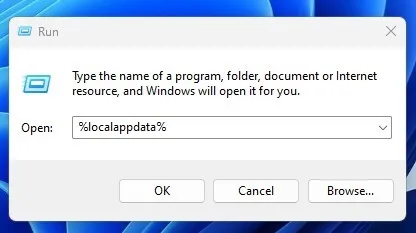
6. Em seguida, clique com o botão direito do mouse na pasta Discord e selecione ‘ Excluir ‘.
2. Execute o Discord no Modo de Compatibilidade
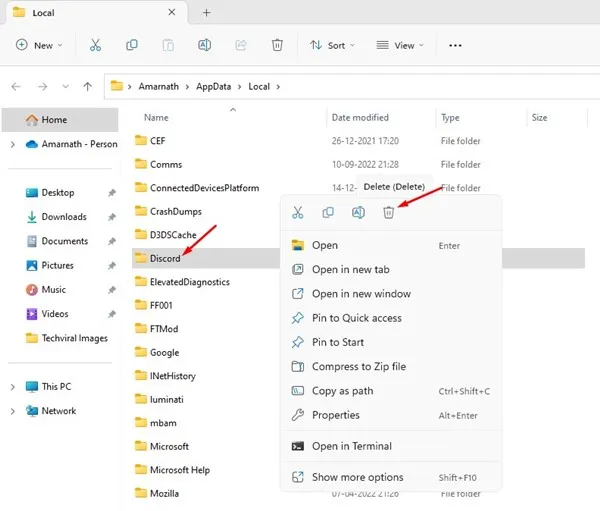
Se você ainda estiver recebendo a mensagem de erro A instalação do Discord falhou mesmo depois de limpar todos os dados do aplicativo Discord. Você precisa tentar executar o arquivo executável no modo de compatibilidade. Aqui está o que você precisa fazer.
1. Primeiro, baixe a versão mais recente do Discord Installer no site do Discord.
2. Após o download, clique com o botão direito do mouse em DiscordSetup.exe e selecione Propriedades .
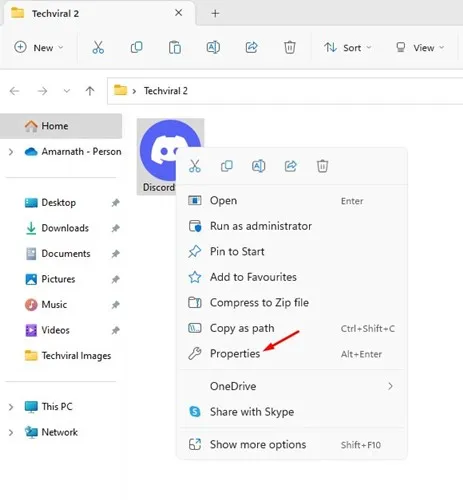
3. Em Propriedades, alterne para a guia Compatibilidade .
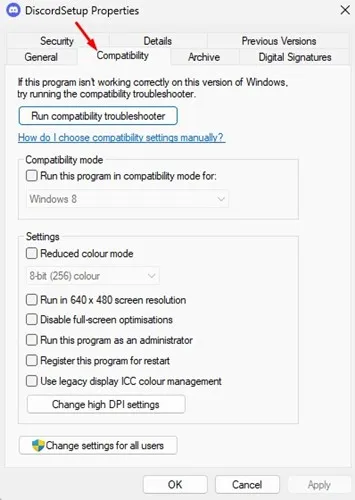
4. Em seguida, marque a caixa que diz Executar este programa em modo de compatibilidade para .
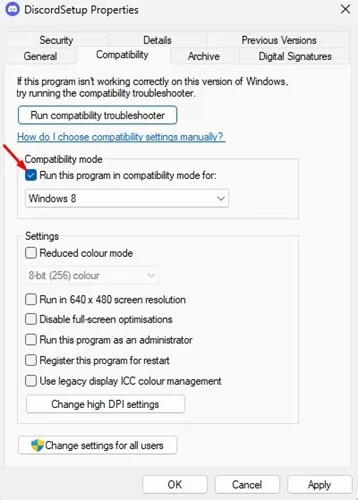
5. No menu suspenso, selecione Windows 8 e clique no botão Aplicar .
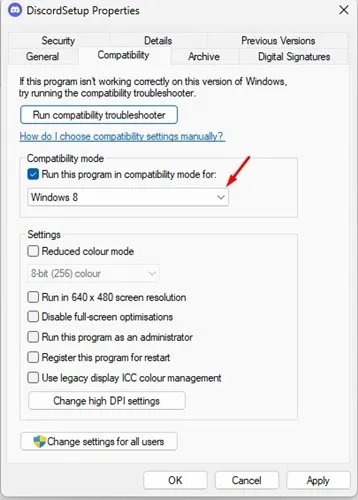
3. Adicione o Discord à lista de exclusão de segurança do Windows
O Windows Security é um ótimo programa antivírus da Microsoft. Ele vem com o Windows 10 e o Windows 11 e fornece proteção abrangente para seu PC.
Se a Segurança do Windows bloquear o DiscordSetup.exe, você receberá a mensagem de erro ‘Falha na instalação’ do Discord. A melhor maneira de evitar essas coisas é adicionar o Discord à lista de exclusão da Segurança do Windows. Aqui está o que você precisa fazer.
1. Clique em Windows search e digite Windows Security. Em seguida, abra o aplicativo Windows Security na lista.
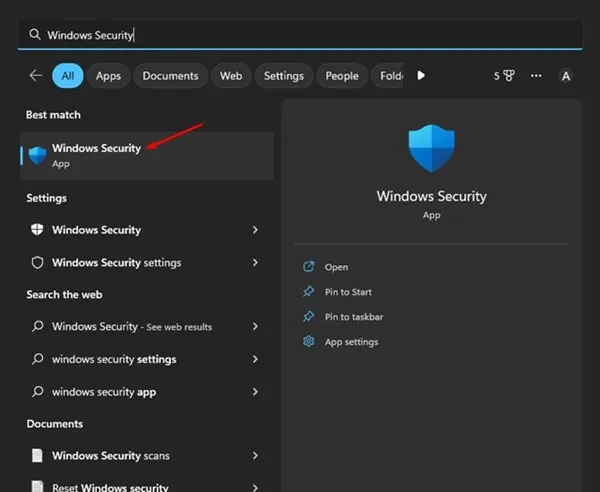
2. Clique no link Gerenciar configurações em Configurações de proteção contra vírus e ameaças.
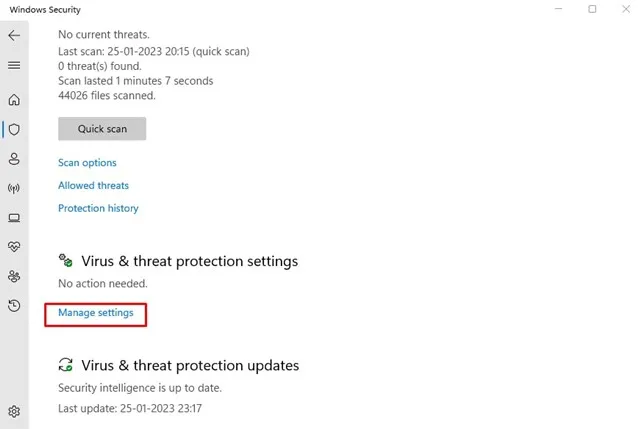
3. Agora, em “Exclusões”, clique em Adicionar ou remover exclusões .
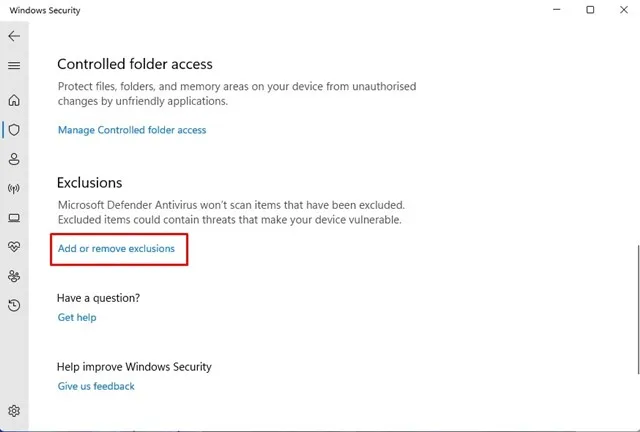
4. Em seguida, clique no botão “Adicionar uma exclusão” e selecione o arquivo DiscordSetup.exe que você está tentando instalar.
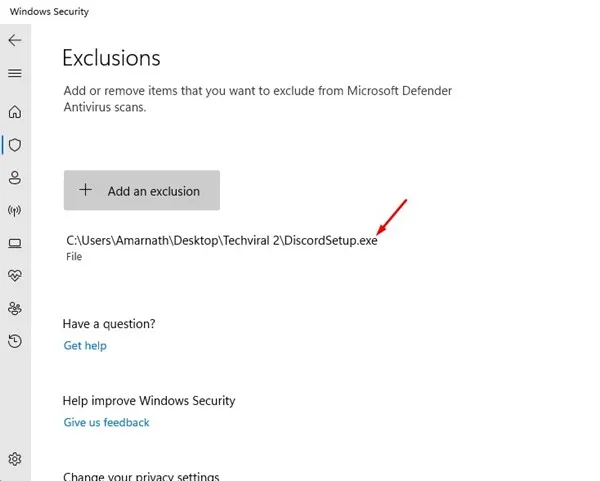
4. Execute o arquivo de configuração do Discord como administrador
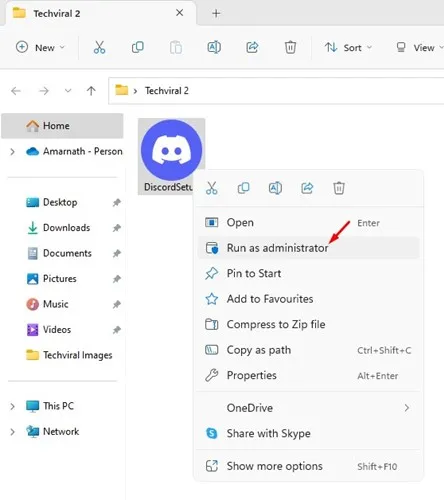
Se você ainda receber a mensagem de erro ‘A instalação do Discrod falhou’ durante a parte da instalação, você precisa tentar executar o arquivo executável com acesso de administrador.
No Windows, é fácil dar acesso de nível de administrador aos arquivos. Baixe a versão mais recente do Discord no seu dispositivo, clique com o botão direito no arquivo de instalação e selecione Executar como administrador .
Isso executará o assistente de instalação do Discord com direitos administrativos. Para concluir o processo, siga as instruções na tela.
5. Atualize o sistema operacional Windows
Se nenhuma das soluções acima funcionou para você, é melhor atualizar sua versão do Windows.
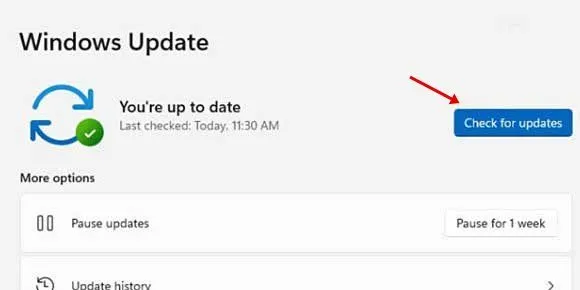
Atualizar a versão do Windows provavelmente eliminará problemas de compatibilidade. Para atualizar seu dispositivo Windows, navegue até Configurações > Windows Update > Verificar atualizações .
Agora, o Windows verificará automaticamente todas as atualizações. Certifique-se de instalar todas as atualizações pendentes, incluindo as atualizações de driver.
6. Instale o .NET Framework
Vários usuários na comunidade do Discord alegaram ter corrigido o erro ‘Falha na instalação do Discord’ instalando o . NET Framework.
O erro pode aparecer se o. NET Framework estiver faltando. Veja como instalá-lo no Windows.
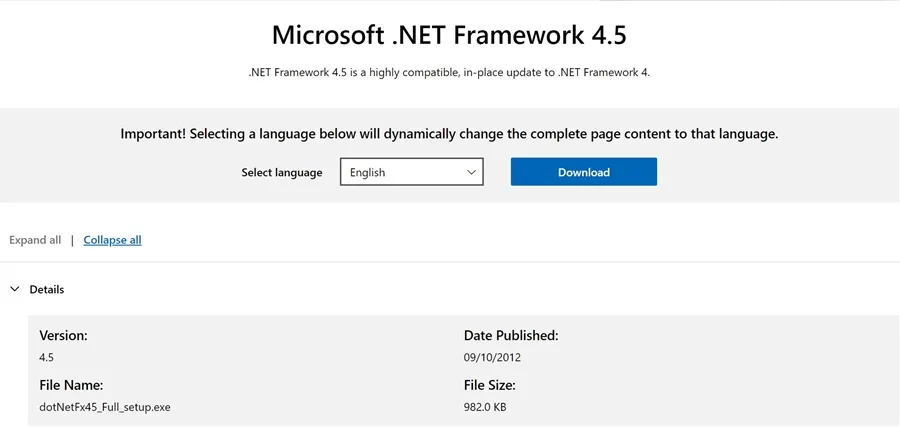
- Abra seu navegador favorito e acesse esta página da web .
- Selecione a versão e o idioma do . NET Framework.
- Quando terminar, clique no botão Download .
- Após o download, execute o dotNetFx45_Full_setup.exe e siga as instruções na tela.
7. Instale outras versões do Discord
Não há um, mas três aplicativos Discord diferentes disponíveis para Windows. Você pode usar a compilação de teste pública ou a compilação Canary se a compilação estável do Discord não estiver sendo instalada no seu dispositivo.
Alternativamente, você pode usar a versão web do Discord . A versão web fornece todos os recursos e não precisa de nenhuma instalação. Então, se você quiser usar o Discord em uma emergência, use a versão web.
Estas são algumas das melhores maneiras de corrigir a mensagem de erro Falha na instalação do Discord. Se precisar de mais ajuda para resolver esse erro do Discord, deixe-nos saber nos comentários. Além disso, se o artigo ajudou você, compartilhe-o com seus amigos também.




Deixe um comentário